Comment configurer Google Analytics 4 et à quelles données s'attendre
Publié: 2022-09-23Google Analytics 4 est là pour rester, alors comment tout configurer et que devez-vous attendre du nouveau tableau de bord ?
Universal Analytics devrait être supprimé d'ici juillet 2023.
Si vous ne l'avez pas déjà fait, il n'y a pas de meilleur moment pour vous installer avec Google Analytics 4.
N'oubliez pas qu'il ne peut accéder à aucune donnée historique, donc plus tôt vous le ferez, plus vous aurez de données à votre disposition.
Dans ce blog, nous allons parcourir :
- Comment configurer Google Analytics 4
- Quelques conseils d'entretien pour votre nouveau compte
- À quelles données pouvez-vous vous attendre dans Google Analytics 4
Alors, commençons.
Comment configurer Google Analytics 4
Si vous n'avez pas encore configuré votre compte Google Analytics 4, qu'attendez-vous ?
Plus tôt vous le faites, mieux c'est.
En relation : Pourquoi vous devez configurer Google Analytics 4 maintenant
Et sa mise en place ne pourrait pas être plus facile.
Si facile en fait, nous l'avons réduit à 3 étapes faciles.
Étape 1 : Créez votre propriété GA4
Pour créer votre compte Google Analytics 4, rendez-vous dans la section admin de votre compte GA actuel.
Cliquez sur Créer une propriété.
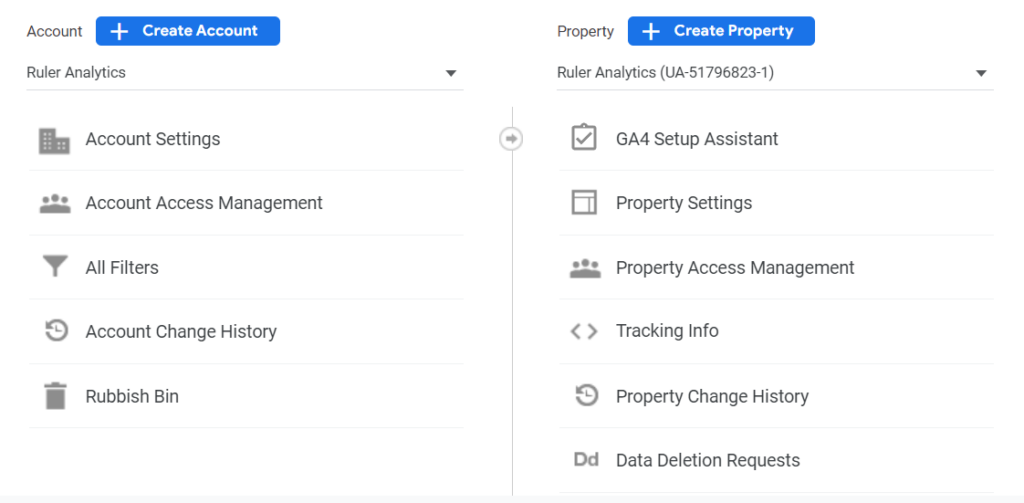
Vous pouvez également utiliser l'assistant de configuration de Google Analytics 4 si vous souhaitez une présentation de la configuration.
Une fois que vous avez cliqué dessus, vous serez redirigé vers un nouvel écran.
Ici, vous devrez écrire le nom de votre propriété. Cela peut simplement être le nom de votre entreprise.
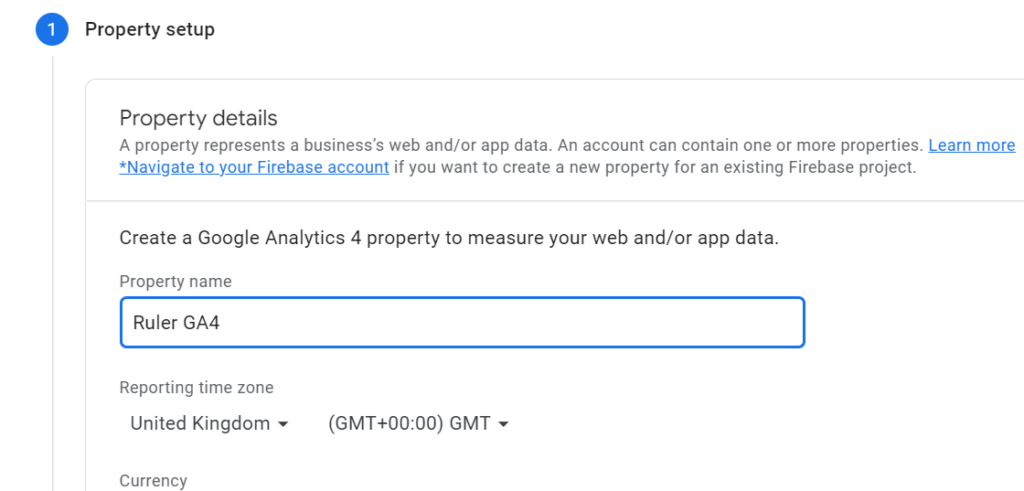
Choisissez votre fuseau horaire et votre devise puis cliquez sur Suivant .
On vous posera ensuite quelques questions, notamment sur votre secteur d'activité et la taille de votre entreprise.
Il vous sera également demandé pourquoi vous utilisez Google Analytics 4.
Sélectionnez les options les plus appropriées pour vous, puis cliquez sur Créer.
Étape 2 : Créer un flux de données Web
Maintenant que votre compte est créé, vous devez ensuite créer un flux de données. Contrairement à Universal Analytics, vous pouvez désormais envoyer plusieurs ID de mesure dans un seul compte Google Analytics.
Vous pouvez créer des flux de données pour les utilisateurs iOS, Android et Web. Il existe une limite de 50 flux de données sur votre propriété Google Analytics 4.
Lors de la création de votre flux de données, vous verrez l'invite ci-dessous.
Assurez-vous d'activer la mesure améliorée, car cela vous permet de suivre automatiquement les interactions telles que les téléchargements de fichiers, les clics sortants, etc.
Étape 3 : Connectez votre compte Google Analytics à votre site
Si vous avez utilisé l'assistant de configuration de Google et que vous avez déjà un compte Universal Analytics, cela fera le travail difficile pour vous lors de la mise en œuvre de votre nouveau compte.
Si ce n'est pas le cas, vous devrez peut-être rechercher comment connecter correctement votre compte GA4 à votre site via votre CMS ou Google Tag Manager.
En savoir plus sur la façon de configurer cela correctement via Google.
Ménage rapide pour GA4 avant de commencer
Naturellement, Universal Analytics et Google Analytics 4 sont différents. Et il y a de fortes chances que cela fait un certain temps que vous n'avez pas créé votre compte UA…
Donc, avant de vous plonger dans les données, assurez-vous de trier ces deux points d'entretien :
- La conservation des données
- Définir le trafic interne
La conservation des données
Comme pour Universal Analytics, il existe un paramètre de conservation des données dans votre compte où vous pouvez définir la durée pendant laquelle GA conserve les données avant leur suppression.
Nous vous recommandons de pousser la conservation de vos données à 14 mois, le maximum.
Vous pouvez le faire facilement.
Dirigez-vous vers Propriété , puis Paramètres de données < Conservation des données.
Cliquez sur Enregistrer et vous avez terminé !
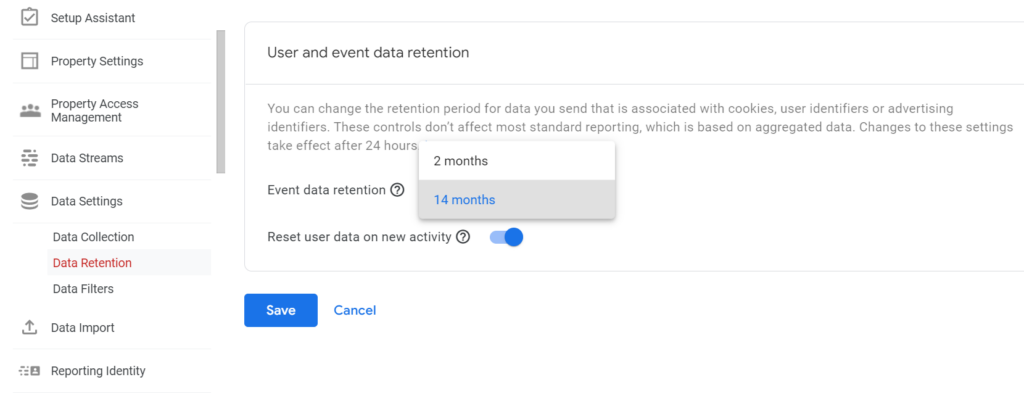
Définissez votre trafic interne
Vous l'avez probablement configuré il y a si longtemps dans votre compte Universal Analytics que vous avez oublié qu'il existait.
Mais une tâche importante à faire avant de commencer à analyser vos données est d'exclure tout trafic interne de personnes qui utilisent régulièrement le site mais qui ne sont pas des prospects potentiels.
Semblable à la vue < Filtres dans Universal Analytics, Google Analytics 4 a un paramètre similaire.
Dirigez-vous vers Paramètres de données , puis sélectionnez Filtres de données.
Par défaut, GA4 créera automatiquement un filtre pour exclure le trafic interne.
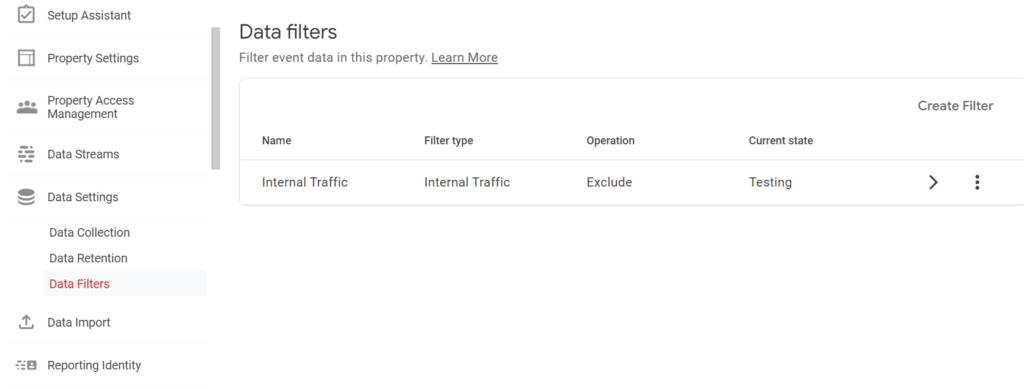
Cependant, vous devrez configurer cela un peu.
- Dirigez-vous vers Flux de données, sélectionnez votre flux, puis cliquez sur Paramètres de marquage
- Sélectionnez Définir le trafic interne et cliquez sur Créer
- Dans Configuration, entrez un nom de règle, par exemple, Office et entrez l'adresse IP à exclure
- Sélectionnez Enregistrer
Pour appliquer ce filtre, accédez à Paramètres de données > Filtres de données , puis sélectionnez le filtre de trafic interne que vous venez de créer.

Ici, vous pourrez changer son état.
Il y a trois options :
- Test : le filtre ne modifie pas les données de manière permanente, mais peut être identifié par le nom de dimension "filtre de données de test".
- Actif : le filtre modifie en permanence les données
- Inactif : le filtre n'est pas pris en compte lors du traitement des données
Une fois que vous avez effectué ces deux tâches, vous pouvez commencer à explorer GA4.
Données que vous pouvez trouver dans Google Analytics 4
Google Analytics 4 est un changement total par rapport à Universal Analytics.
La manière dont les données sont collectées et affichées est totalement différente. Et bien qu'il puisse initialement sembler relativement léger en comparaison, plusieurs améliorations disponibles peuvent fournir une analyse plus détaillée.
Le hub d'analyse, disponible gratuitement dans GA4, analyse en profondeur le comportement, les entonnoirs et les chemins des utilisateurs.
En relation : principales différences entre Google Analytics 4 et Universal Analytics
Pour mieux comprendre avec quelles données vous devez jouer, examinons quelques faits saillants :
- Répondre à des requêtes spécifiques dans la barre de recherche
- Regardez les rapports en temps réel
- Afficher des informations prédictives basées sur l'IA
- Voir les audiences suggérées
- Surveiller les cycles de vie
- Créer des rapports personnalisés
Décomposons-les plus en détail.
Répondre à des requêtes spécifiques dans la barre de recherche
Vous aurez déjà utilisé la barre de recherche dans Google Analytics pour trouver des rapports couramment utilisés.
Dans Google Analytics 4, la barre de recherche peut être utilisée un peu différemment.
Vous pouvez rechercher des requêtes directes telles que :
- Principaux utilisateurs par ville
- Combien d'utilisateurs ce mois-ci par rapport à l'année dernière
- Comment créer un rapport
Testez-le avec quelques requêtes différentes et voyez ce que vous pouvez découvrir.
Regardez les rapports en temps réel
Consultez les rapports en temps réel dans Google Analytics 4 pour voir les événements qui se sont produits au cours des 30 dernières minutes.
Tu peux:
- Regarder un nouveau produit tomber
- Vérifiez que votre code fonctionne
- Voir l'impact rapide des campagnes marketing
Il s'agit d'un rapport utile, que vous pouvez trouver comme rapport par défaut dans la navigation de gauche, pour surveiller les résultats en temps réel - idéal lorsque vous lancez quelque chose de nouveau !
Afficher des informations prédictives basées sur l'IA
Google Analytics est un outil de mesure marketing fantastique. Mais mesurer ne suffit pas toujours.
Regarder en arrière ne vous donne pas toujours les informations dont vous avez besoin pour prendre des décisions basées sur les données.
L'analyse prédictive de GA4 peut vous aider à prendre ces décisions à grande échelle.
Il offre des métriques d'IA telles que :
- probabilité d'achat
- probabilité de désabonnement
- prévision des revenus
Ceux-ci vous aideront à améliorer vos performances marketing en optimisant vos campagnes payantes et en reciblant les audiences.
Voir les audiences suggérées
Lorsque vous configurez votre compte Google Analytics 4 pour la première fois, des questions sur votre entreprise et votre secteur vous seront posées.
GA utilisera ces informations pour créer de nouvelles audiences qui pourraient convenir à votre entreprise. Pour afficher ces données, rendez-vous sur Audiences , sous la Bibliothèque . Vous verrez des audiences suggérées répertoriées sous Créer une nouvelle audience .
Surveiller les cycles de vie
Les rapports sur le cycle de vie sont utiles lorsqu'il s'agit de comprendre comment les utilisateurs sont acquis, engagés et retenus.
Ce rapport est destiné à reproduire l'entonnoir que vous utilisez pour faire avancer les gens tout au long du processus d'achat.
Il peut vous aider à répondre à des questions telles que :
- Comment les utilisateurs entrent-ils dans l'entonnoir de conversion ?
- Comment les utilisateurs se comportent-ils une fois dans l'entonnoir ?
Vous pouvez également appliquer des rapports sur les cycles de vie aux données démographiques, aux événements et aux conversions.
Créer des rapports personnalisés
La création d'un rapport personnalisé dans Google Analytics 4 est délicate au début car il est si différent d'Universal Analytics.
À l'aide des rapports d'analyse, vous pouvez créer votre propre ensemble de données et glisser-déposer facilement les métriques qui vous intéressent.
Il y a pas mal d'aspects différents du rapport d'analyse que vous devez prendre en compte :
- variables
- Paramètres de l'onglet
- segments
- Dimensions
- Métrique
- Visualisation
- Valeurs
- Onglets
Ce sont tous les paramètres dont vous avez besoin pour compiler votre analyse.
Premiers pas avec Google Analytics 4
Google Analytics 4 offre une grande flexibilité et des informations aux spécialistes du marketing qui cherchent à mieux mesurer leurs résultats.
Pour commencer, rien de plus simple.
N'oubliez pas que vous pouvez alimenter encore plus de données via vos rapports GA avec les bonnes intégrations. Que vous cherchiez à connecter votre CRM, vos autres outils marketing ou que vous souhaitiez davantage d'informations basées sur les données uniquement disponibles avec un outil d'attribution, vous pouvez faire passer votre mesure marketing au niveau supérieur.
Découvrez pourquoi vous devez associer l'attribution à Google Analytics. Et rappelez-vous, pour plus d'informations sur GA et les rapports, vous pouvez vous inscrire à notre newsletter.
Nous partageons des informations clés pour les spécialistes du marketing afin de les aider :
- Tirez le meilleur parti de leurs données
- Prouver leur impact
- Unifier leurs outils marketing
